
Лабараторные работы / Практикум_2013
.pdf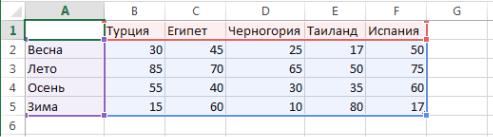
181
Рис. 5.7. Внесение данных для диаграммы
1.14Добавление заголовка диаграммы: в области диаграммы войдите
вполе Название диаграммы и напишите ее название.
На рис. 5.22 название диаграммы было выполнено с помощью кнопки Надпись (в области диаграммы поле Название диаграммы было удалено).
Можно изначально задать макет слайда в виде диаграммы. Для этого при создании слайда в списке Создать слайд (вкладка Вставка) нужно выбрать макет Заголовок и объект или Объект с подписью и далее повторить те же дей-
ствия, что и при построении диаграммы. Если необходимо на слайде разместить две диаграммы, то выберите макет Два объекта или Сравнение.
1.15 Добавление гиперссылок: сделайте так, чтобы со второго слайда с перечислением путешествий можно было бы, выбрав страну, по гиперссылке перейти на соответствующий ей слайд. Для этого выполните следующие действия: щелкните на втором слайде по названию первой страны (Турция);
нажмите правую кнопку мыши и выберите Гиперссылка… (или вкладка Вставка, кнопка Гиперссылка  );
);
в открывшемся окне Вставка гиперссылки в левой части нажмите кнопку Место в документе;
в поле Выберите место в документе: укажите слайд, где содержится информация о Турции (это Слайд 3) – рис. 5.8.
Проделав те же действия, установите гиперссылки на слайды с остальными странами.
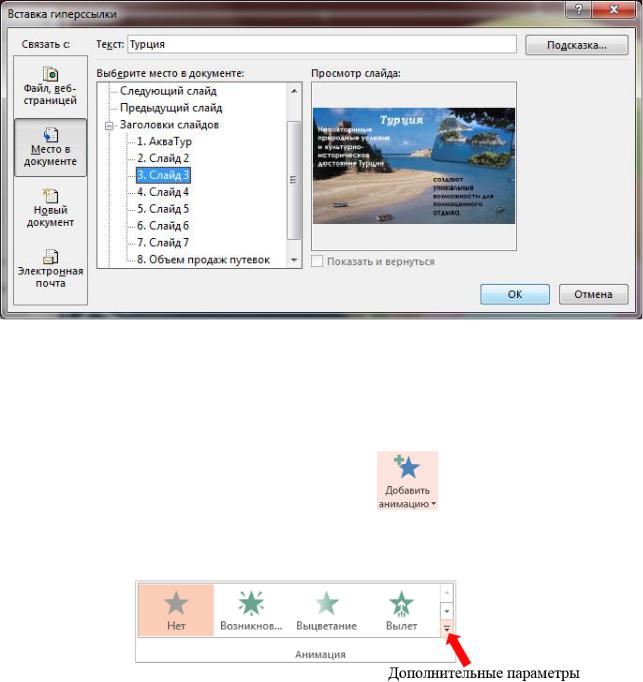
182
Рис. 5.8. Добавление гиперссылки
1.16 Анимация объектов: это возможность перемещения по экрану надписей, картинок и прочих элементов слайда. Чтобы задать этот эффект, щелкните мышью по объекту (чтобы выделить его) и перейдите на вкладку Анима-
ция. Откройте список Добавить анимацию в группе Расширенная анимация или щелкните по кнопке Дополнительные параметры в группе Анимация (рис. 5.9).
Рис. 5.9. Кнопка Дополнительные параметры в группе Анимация
Выберите вариант появления на экране объекта, «откорректируйте» эффект с помощью списка Параметры эффектов, измените его продолжитель-
ность (список Длительность).
Для снимка с экрана на первом слайде примените эффекты входа
(например, Увеличение с поворотом) и выхода (например, Выскакивание). К
названию страны (например, Черногория) примените эффект входа Вылет
(слева) и эффект выделения Изменение размера.
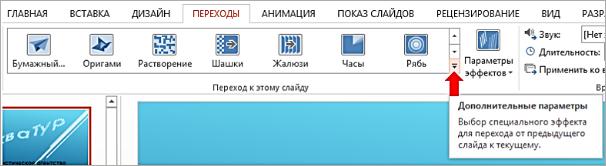
183
Сделайте так, чтобы объект перемещался по экрану: например, выделите любую картинку на слайде Таиланд (Слайд 6), откройте список Добавить анимацию. В области Пути перемещения выберите Пользовательский путь.
Нажав левую кнопку мыши, проведите на слайде траекторию перемещения кар-
тинки, завершив ее двойным щелчком. Нажмите кнопку Просмотр  , чтобы увидеть результат.
, чтобы увидеть результат.
Сгруппируйте несколько объектов на слайде и примените к ним анимацию: например, на слайде Египет (Слайд 4) выделите при нажатой клавише Shift две картинки (или картинку и текст), нажмите правую кнопку мыши и выберите Группировать. Теперь оба элемента воспринимаются как один. Не снимая выделения, в списке Добавить анимацию выберите эффект.
1.17 Переходы между слайдами: благодаря эффектам перехода слайды плавно «перетекают» один в другой, создавая иллюзию непрерывности информационного потока. Все инструменты настройки эффектов переходов между слайдами расположены на вкладке Переходы.
Перейдите на левой панели (в списке слайдов) на первый слайд. Вызовите вкладку Переходы и нажмите кнопку со стрелкой Дополнительные параметры в правом нижнем углу списка переходов (рис. 5.10). Выберите любой эффект; измените свойства эффекта, открыв список Параметры эффектов; уточните продолжительность перехода в списке Длительность.
Рис. 5.10. Кнопка Дополнительные параметры,
открывающая список переходов между слайдами
Для того, чтобы применить выбранный эффект перехода к нескольким слайдам, необходимо выделить их на панели слева с помощью клавиш Shift (смежные слайды) или Ctrl (можно не смежные). Если нужно применить эффект
ко всем слайдам, то щелкните по кнопке Применить ко всем  на вкладке Пе-
на вкладке Пе-
реходы.
1.18 Организация слайдов по разделам: удобна для работы с очень большими презентациями, содержащими значительное количество слайдов. В таком случае слайды можно упорядочить по разделам. Именованные разделы
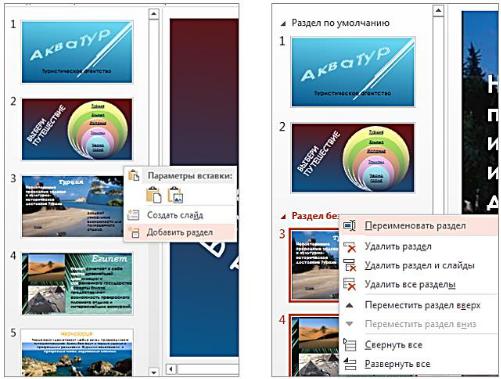
184
позволяют отслеживать группы слайдов. Кроме того, разделы можно назначать своим коллегам, чтобы при совместной работе было понятно, кто отвечает за какие слайды. Разделы помогают определить структуру презентации.
Разделы можно добавлять и просматривать в обычном режиме или в режиме сортировщика слайдов, однако режим сортировщика может быть удобнее при организации и сортировке слайдов по логическим категориям.
1.19 Добавление раздела: создайте в вашей презентации два раздела – Страны и Маркетинг. Слайды с третьего по седьмой войдут в первый раздел Страны, восьмой слайд с диаграммой – во второй раздел Маркетинг. Для этого:
∙ в обычном режиме на левой панели (со списком слайдов) щелкните правой кнопкой мыши в промежуток, где необходимо добавить первый раздел,
–между вторым и третьим слайдами;
∙выберите Добавить раздел (рис. 5.11);
∙в выбранном промежутке появится метка Раздел без заголовка.
1.20 Переименование раздела: щелкните правой кнопкой мыши метку
Раздел без заголовка и выберите команду Переименовать раздел (рис. 5.12). В
окне Переименование раздела введите имя раздела – Страны – и нажмите кнопку Переименовать.
Рис. 5.11. Добавление раздела Рис. 5.12 Переименование раздела
Аналогично добавьте и переименуйте второй раздел – Маркетинг.
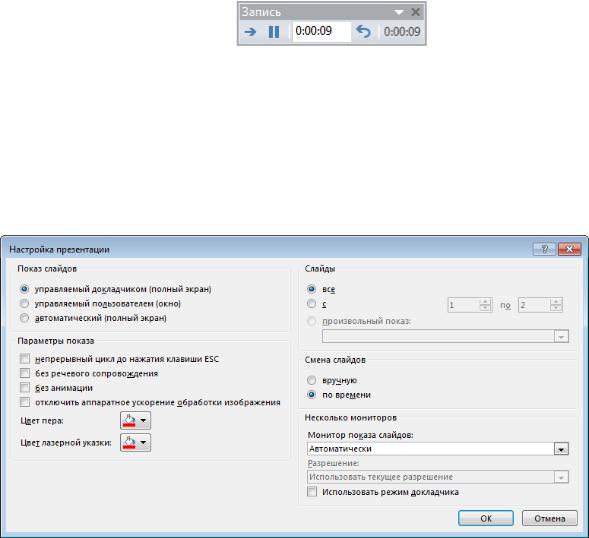
185
1.21 Показ презентации: перейдите на вкладку Показ слайдов,
нажмите кнопку С начала  , чтобы запустить презентацию с первого слайда. Демонстрация презентации, начиная с выбранного слайда вызывается кнопкой
, чтобы запустить презентацию с первого слайда. Демонстрация презентации, начиная с выбранного слайда вызывается кнопкой
С текущего слайда  .
.
Презентация при этом будет показана в полноэкранном режиме. Элементы управления для перехода к предыдущему, следующему слайдам, а также для вызова дополнительных команд отображаются некоторое время в левом
нижнем углу экрана  .
.
Переход к следующему слайду осуществляется по щелчку мыши докладчика, когда будет выполнена последняя анимация на слайде.
Смена слайдов может выполняться и автоматически, через заданный интервал времени. Причем для каждого слайда можно настроить условие и время перехода к следующему слайду. Для этого служат инструменты группы Время показа слайдов на вкладке Переходы. Интервал времени между появлением слайда и переходом к следующему можно записывать.
Рис. 5.13. Запись времени показа слайда
Данный способ настройки времени вызывается списком Запись показа слайдов на вкладке Показ слайдов. Средство записи времени показа слайдов можно вызвать также кнопкой Настройка времени. Дополнительные параметры показа слайдов настраиваются в диалоговом окне Настройка презентации (рис. 5.14). Данное окно вызывается с помощью кнопки Настройка показа слайдов на вкладке Показ слайдов.
Рис. 5.14. Настройки показа слайдов

186
Рис. 5.15. Слайд 1 презентации
Рис. 5.16. Слайд 2 презентации

187
Рис. 5.17. Слайд 3 презентации
Рис. 5.18. Слайд 4 презентации
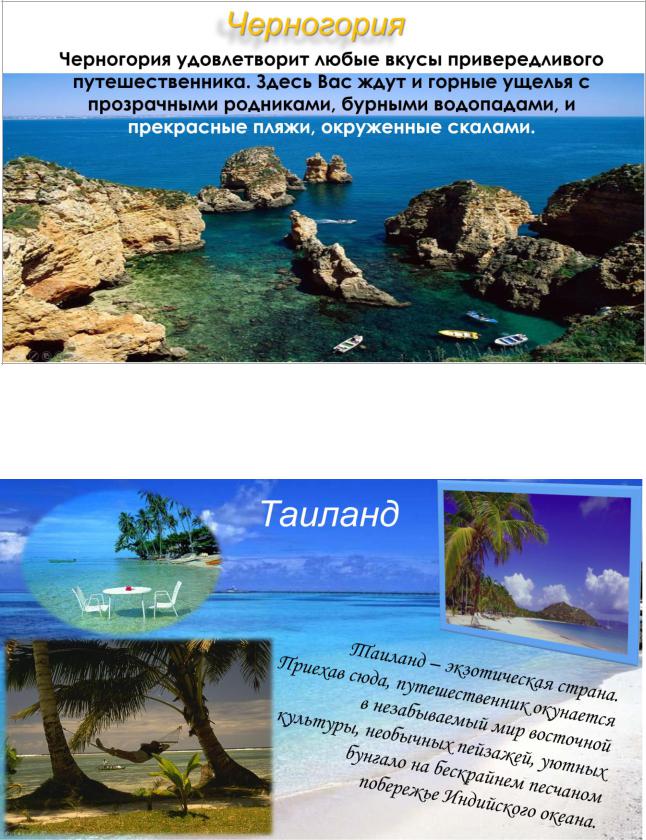
188
Рис. 5.19. Слайд 5 презентации
Рис. 5.20. Слайд 6 презентации

189
Рис. 5.21. Слайд 7 презентации
Рис. 5.22. Слайд 8 презентации
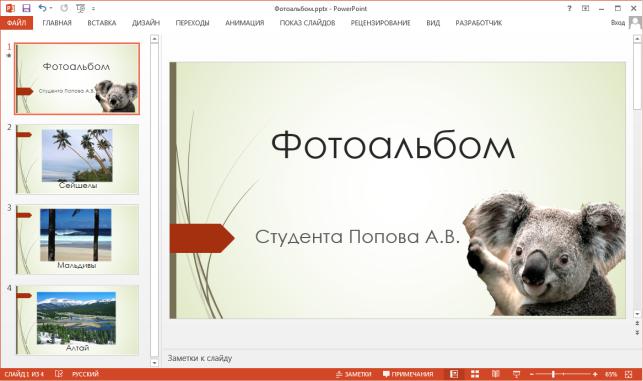
190
Лабораторная работа 5.2. Создание фотоальбома
Фотоальбом PowerPoint – это презентация, состоящая из ваших фотографий и предназначенная для их просмотра. В такой альбом можно добавить не только сами снимки (для этого существуют и другие программы), но и анимацию, эффекты перехода между слайдами, красочные фоны и темы, специально разработанные макеты и многое другое. К каждому снимку в альбоме можно добавить подписи, рамки вокруг рисунков, а внешний вид самих альбомов можно изменять с помощью разнообразных тем.
Фотографии для альбома должны находиться в папке на жестком диске.
1 Создайте фотоальбом, состоящий из нескольких фотографий; примените эффекты анимации, переходов между слайдами; добавьте подписи к фотографиям (рис. 5.23).
Рис. 5.23. Фотоальбом PowerPoint
Выполнение:
1.1 На вкладке Вставка в группе Изображения нажмите кнопку со стрелкой Фотоальбом 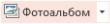 и выберите Создать фотоальбом.
и выберите Создать фотоальбом.
1.2 В диалоговом окне Фотоальбом в группе Добавить рисунок из источника: нажмите кнопку Файл или диск….
